Częstotliwość pamięci DRAM: co to jest i jak ją prawidłowo skonfigurować
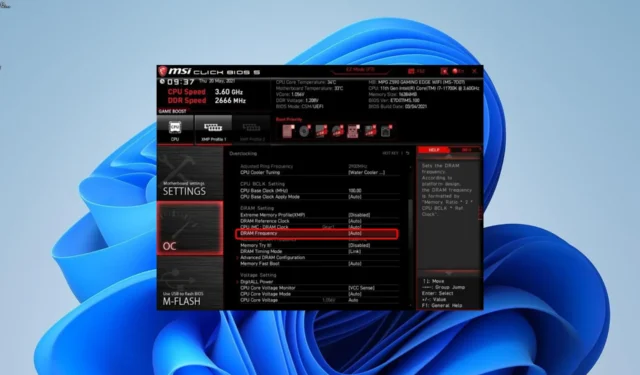
DRAM (Dynamic Random Access Memory) to pamięć używana przez komputer do zarządzania bieżącymi zadaniami. Z drugiej strony częstotliwość pamięci DRAM określa procent danych, które można przesłać w ciągu sekundy przewodem danych komputera.
Co to jest częstotliwość pamięci DRAM?
Jak wspomniano wcześniej, częstotliwość pamięci DRAM określa procent danych, które można przesłać w ciągu sekundy przewodem danych komputera. Zwykle jest to połowa szybkości pamięci o dostępie swobodnym.
Dzieje się tak za sprawą zegara DDR (Double Data Rate), który pozwala przesyłać dane dwa razy w cyklu zamiast zwykłego. Dzięki temu będziesz mieć potrzebną podwójną częstotliwość.
Czy zwiększanie częstotliwości pamięci DRAM jest bezpieczne?
Zwiększanie częstotliwości DRAM jest ryzykowne, a eksperci ostrzegają przed robieniem tego. Powinieneś zostawić go w spokoju, chyba że istnieje pilna potrzeba jego zwiększenia. A jeśli jest taka potrzeba, powinna to zrobić tylko ekspert.
Inną opcją będzie użycie technologii Intel XMP. Dzięki temu narzędziu Twoja pamięć RAM będzie zawsze działać z ustawioną fabrycznie częstotliwością. To ustawienie powinno wystarczyć do spełnienia wymagań komputera.
Ponadto, jeśli zastanawiasz się, czy powinieneś ustawić częstotliwość DRAM na najwyższą, nigdy nie powinieneś tego robić. Dzieje się tak dlatego, że chociaż możesz uzyskać niewielką korzyść w zakresie wydajności, ryzyko uszkodzenia komputera jest niewiarygodnie wysokie.
Jak sprawdzić częstotliwość pamięci DRAM?
1. Użyj CMD
- Naciśnij Windows klawisz + S , wpisz cmd i wybierz Uruchom jako administrator w wierszu polecenia.
- Wpisz poniższe polecenie i naciśnij Enter , aby je uruchomić:
wmic memorychip get speed - Teraz poczekaj, aż polecenie zakończy działanie, a znajdziesz tam parametry.
Po zakończeniu działania polecenia znajdziesz tam swoją prędkość RAM i częstotliwość DRAM.
2. Użyj CPU-Z
- Pobierz i zainstaluj aplikację CPU-Z i uruchom ją.
- Kliknij opcję Pamięć na karcie Czasy.
- Znajdziesz tam częstotliwość DRAM i inne kluczowe parametry.
Jeśli nie chcesz korzystać z wbudowanej opcji sprawdzania parametru, możesz użyć zaufanej aplikacji innej firmy. Ta aplikacja wyświetli również inne ważne parametry komputera i może pomóc w monitorowaniu zasobów komputera.
Jak mogę zmienić częstotliwość pamięci DRAM?
- Wyłącz komputer i włącz go ponownie. Podczas uruchamiania naciskaj klawisz BIOS ( Del , Esc , F2 lub dowolny, który działa dla twojego urządzenia).
- Po wejściu do BIOS-u kliknij przycisk OC w menu głównym.
- Teraz zlokalizuj opcję Extreme Memory Profile (XMP) z listy.
- Następnie zmień opcję XMP na Profil 1 . Możesz także zmienić dowolny z jego parametrów, aby dopasować go do taktowania i szybkości pamięci RAM.
- Na koniec zapisz zmiany i zamknij BIOS.
Dzięki temu powinieneś być w stanie zmienić częstotliwość DRAM bez problemów. Jest to szczególnie przydatne, jeśli przetaktowujesz komputer, ponieważ pomoże to twojej pamięci RAM spełnić wymagania.
Wskazane jest wybranie profilu 1, ponieważ jest on stabilny i powinien spełniać wymagania dotyczące pamięci RAM. Dzieje się tak, ponieważ niepotrzebne zwiększanie napięcia może spowodować poważne uszkodzenie komputera.
Na jaką wartość powinienem ustawić częstotliwość pamięci DRAM?
Maksymalna dozwolona prędkość twojej pamięci RAM określa maksymalną prędkość, na jaką możesz ustawić częstotliwość pamięci DRAM. Tak więc możesz ustawić prędkość DRAM na maksymalną dozwoloną prędkość twojej pamięci RAM.
W przypadkach, gdy maksymalna prędkość twojej pamięci RAM jest zbyt duża dla twojego procesora, będziesz musiał ustawić ją na prędkość rezonansową twojego procesora. Jeśli zwiększenie częstotliwości sprawia problemy, możesz zmienić ją z powrotem na 1333 MHz.
Powinieneś także utrzymywać napięcie na poziomie 1,5 V, aby zapobiec dalszym problemom. Zwiększenie go powyżej tej wartości stwarza więcej zagrożeń niż korzyści. Poniżej przedstawiono zakres częstotliwości DRAM według generacji pamięci RAM:
- Zakres częstotliwości DDR1: 200-400 MHz
- Zakres częstotliwości DDR2: 400-1066 MHz
- Zakres częstotliwości DDR3: 800-2133 MHz
- Zakres częstotliwości DDR4: 1600-5333 MHz
- Zakres częstotliwości DDR5: 3200-6400 MHz
Dla DDR6 nie ma jeszcze oficjalnego opublikowanego zakresu częstotliwości. Ale powinno to nastąpić wkrótce.
Daj nam znać, jeśli napotkasz jakiekolwiek problemy z tą funkcją w komentarzach poniżej.



Dodaj komentarz